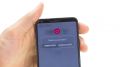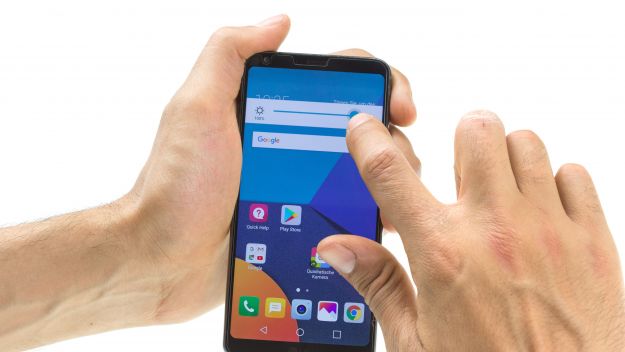Der Bildschirm ist gebrochen oder bleibt schwarz.
In dieser Anleitung zeigen wir dir, wie du das komplette Display deines LG G6 austauschst. Ein Displaytausch ist nötig, wenn das Glas gebrochen ist, der Touchscreen nicht mehr auf Berührungen reagiert oder das Display schwarz bleibt oder flackert.
Prüfe dein Ersatzteil gleich nach dem Auspacken optisch auf Fehler wie Risse, defekte Flexkabel oder eine abgelöste Scheibe. Ziehe die Schutzfolien und Siegel nur ab, wenn das neue Display optisch einwandfrei ist. Wenn du einen Fehler entdeckst, wende dich sofort an den Verkäufer und reklamiere das Teil gegebenenfalls.
Benötigtes Werkzeug
-
Flache Plektren
Flache Plektren
Zum Lösen verklebter Teile eignet sich besonders ein sehr flaches Hebelwerkzeug, wie z.B. ein flaches Plektrum.
ab 11,95 € bei Amazon kaufen -
iFlex Öffnungswerkzeug
iFlex Öffnungswerkzeug
Dein Smartphone zu öffnen kann eine sehr empfindliche Angelegenheit sein, vor allem, wenn der Kleber besonders hartnäckig ist. Die Klinge des biegsamen aber stabilen iFlex misst gerade einmal 0,15 mm, sodass sie auch in den kleinsten Spalten reinpasst, beispielsweise zwischen dem Display und dem Rahmen. Das praktische iFlex ist aus rostfreiem Edelstahl und liegt gut in der Hand. Damit ist es der perfekte Helfer bei jeder Smartphone-Reparatur.
ab 10,95 € bei Amazon kaufen -
Pinzette
Pinzette
Um die Schrauben und diverse Kleinteile aus dem Gerät zu entfernen, empfehlen wir eine Pinzette.
bei Amazon kaufen -
Hebelwerkzeug aus Kunststoff
Hebelwerkzeug aus Kunststoff
Zum Lösen der verschiedenen Stecker und Konnektoren benötigst du ein flaches Hebelwerkzeug aus Kunststoff.
ab 14,99 € bei Amazon kaufen -
Stahl-Spatel
Stahl-Spatel
Du benötigst ein flaches und stabiles Werkzeug, um festsitzende Klebstoffverbindungen zu lösen.
bei Amazon kaufen -
Phillips PH00 Schraubendreher
Phillips PH00 Schraubendreher
Du benötigst einen passenden Schraubendreher zum Entfernen der PH00 Schrauben.
ab 10,84 € bei Amazon kaufen
Benötigtes Ersatzteil
- LG G6 Display
Los geht’s: So reparierst du dein G6
Wenn du nicht weiterkommst oder Fragen hast, kannst du die Kommentarfunktion nutzen. Wir stehen dir zur Seite und helfen gerne weiter.
-
Gerät ausschalten
-
Rückglas entfernen
-
Lautsprecher entfernen
-
Mittelrahmen entfernen
-
Akku trennen
-
SIM-Halter entfernen
-
Akku entfernen
-
Logicboard entfernen
-
Neues Display vorbereiten
-
Vibrationsmotor entfernen
-
Hörmuschel entfernen
-
USB-Anschluss entfernen
-
Audiobuchse entfernen
-
Audiobuchse einsetzen
-
USB-Anschluss einsetzen
-
Hörmuschel einsetzen
-
Vibrationsmotor einsetzen
-
Logicboard einsetzen
-
Akku einsetzen
-
SIM-Halter einsetzen
-
Akku anschließen
-
Mittelrahmen einsetzen
-
Lautsprecher einsetzen
-
Rückglas anbringen
-
Display testen
Passendes Werkzeug für deine Reparatur
Ähnliche Anleitungen
Diese Anleitungen könnten ebenfalls für dich interessant sein.
Das könnte dich interessieren